WordPressウェブサイトの構築は複雑である必要はありません。しかし、それを間違えると、素人っぽくて退屈に見えるサイトになってしまう可能性があります。ただし、高品質でプロフェッショナルなWordPressテーマをインストールする方法を学ぶと、サイトを完全に変えることができます。
WordPressテーマを購入するか、無料のWordPressテーマを使用するかは、あなた次第です。ただし、テーマに適度な金額を投資する場合は、確率が高くなるため、より良い結果が得られます。
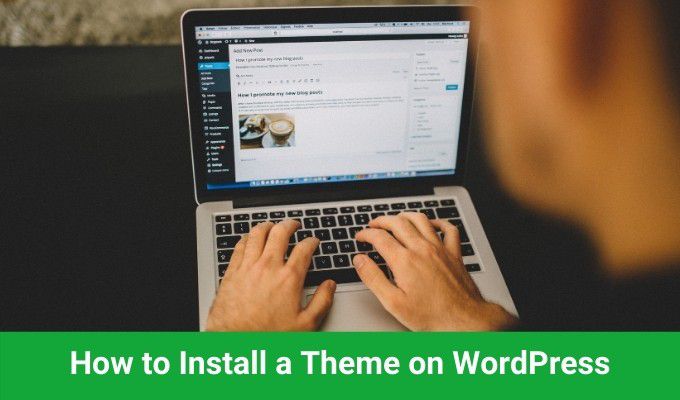
このガイドでは、WordPressの場所を学習しますテーマ、それらをサイトにロードする方法、WordPressにテーマをインストールして構成する方法。
WordPressテーマ用のサイトの準備
いくつかの基本的なものがあります。 WordPressにテーマをインストールする前に準備する必要があります。
基本的なWebホスティングアカウントをお持ちの場合は、独自のWordPressプラットフォームをインストールするために、上記の手動の手順を実行する必要がある場合があります。ただし、多くのWebホストでは、ボタンをクリックするだけでWebサイトにWordPressをインストールできます。
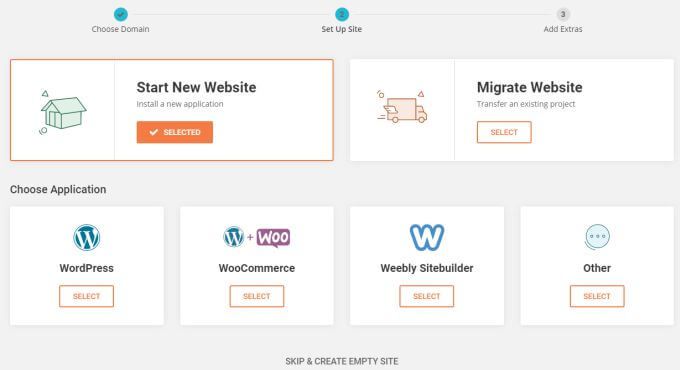
自分のWebホスティングアカウントの代わりにWordPress.orgを使用している場合は、セットアップについて心配する必要があります。 WordPressはすでにインストールされており、新しいテーマをインストールする準備ができています!
In_content_1 all:[300x250] / dfp:[640x360]->すべての準備が整い、WordPress管理パネルにログインしたら、WordPressにテーマをインストールする準備が整います。
WordPressテーマの検索
これは知らないかもしれませんが、WordPressの基本インストールに付属する無料のWordPressテーマをすぐに実際にインストールできます。
これらを表示するには、デザイン左側のナビゲーションパネルで[テーマ]を選択します。
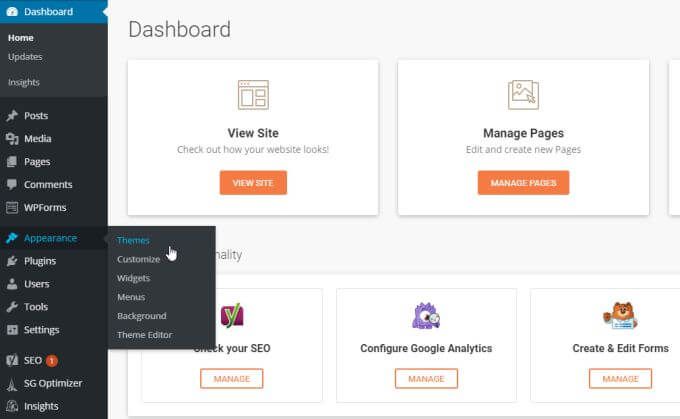
このウィンドウでは、WordPressに付属しているインストール済みの多数のテーマを参照できます。
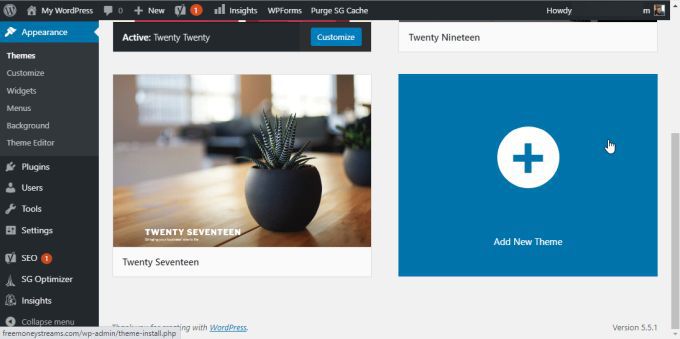
これらのいずれかに切り替えるには、マウスを合わせるだけですそのテーマの上に移動し、[有効化]を選択します。これらのいずれにも問題がないようであれば、リストの下部にある[新しいテーマを追加]ブロックを選択できます。
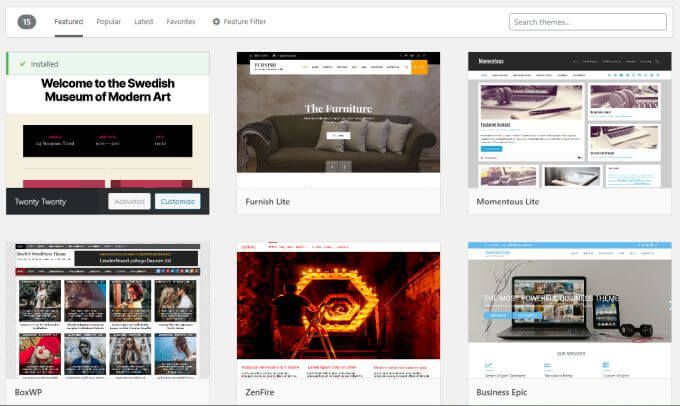
これにより、次のウィンドウが表示されますWordPressサイトにアップロードして使用できる他の多くの無料のWordPressテーマを閲覧できます。
これらのいずれも見栄えがよくなく、独自のテーマをインストールする場合は、オンラインでテーマを見つける必要があります。購入可能なプレミアムWordPressテーマを提供するWebサイトは多数あります。最も人気のあるものは次のとおりです。
1つのデザインチームが作成したWordPressテーマのコレクション全体を見つけることができる、無数のテーマデザイナーウェブサイトもあります。 。
テーマを見つけて購入したら、ダウンロードできます。通常、テーマファイルをZIPファイルとしてローカルPCにダウンロードします。そのファイルを入手したら、WordPressテーマのインストールを開始する準備が整います。
WordPressテーマをインストールする方法
テーマをインストールする前に、準備する必要がありますファイル。 Windowsエクスプローラを使用して、購入してPCにダウンロードしたファイルに移動します。 ダウンロードしたZIPファイル を右クリックして、[すべて抽出]を選択します。
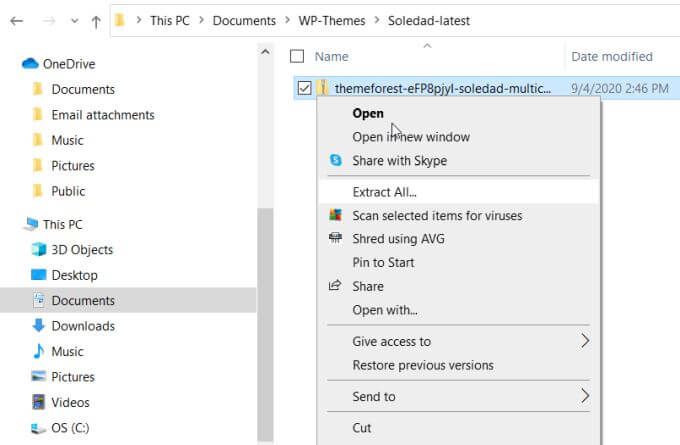
これにより、含まれているすべてのWordPressテーマファイルが別のフォルダに抽出されます(ファイルの抽出先)。これらの抽出されたファイルには、多くの追加のフォルダーとファイルが含まれます。それらのファイルの1つは、その前にテーマの名前が付いた.zipファイルになります。
これは、テーマをインストールするためにWordPressから開く必要があるファイルです。 WordPress管理ページに戻り、[デザイン]を選択して、[テーマ]を選択します。テーマウィンドウの上部で、[新規追加]を選択します。
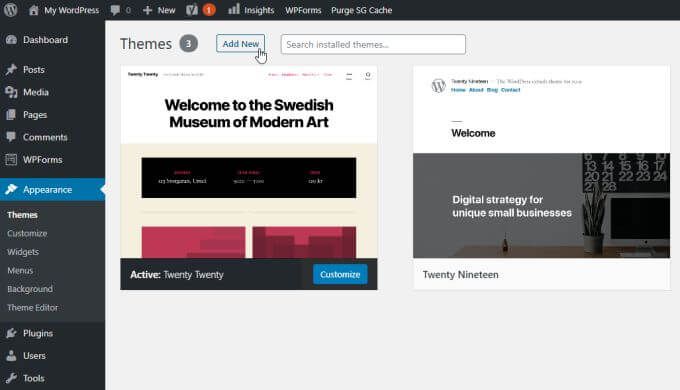
WordPress管理パネルに戻り、[デザイン]を選択して、[テーマ]を選択します。 [新しいテーマを追加]を選択します。
[テーマ]ウィンドウの上部(利用可能な無料のテーマを閲覧できた場所)で、[テーマをアップロード]を選択します。

これにより、新しいボックスが開き、ファイルを選択します。これにより、ファイルブラウザーウィンドウが開き、購入したテーマのZIPファイルをダウンロードして保存した場所に移動できます。
抽出されたファイルに移動し、テーマ名の付いたZIPファイルを選択します。
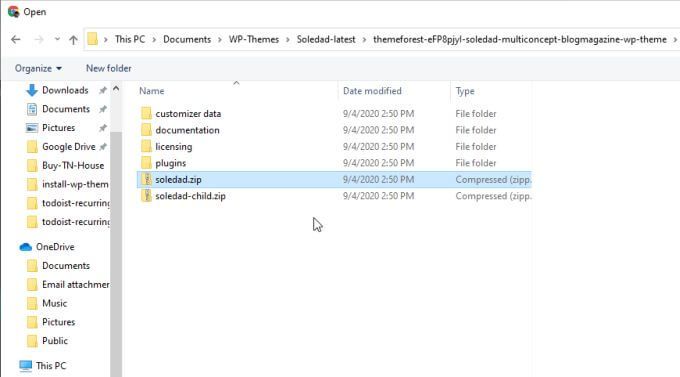
ファイルを選択し、ウィンドウの下部にある[開く]ボタンを選択します。これにより、WordPress管理パネルの前のウィンドウに戻ります。
テーマをインストールするには、[今すぐインストール]を選択します。
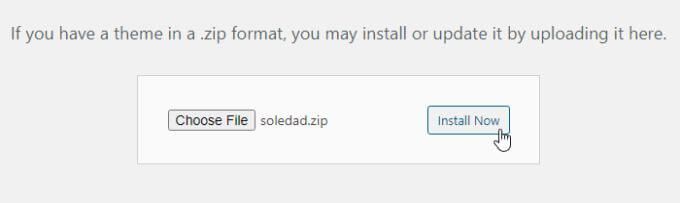
この中ウィンドウには、テーマファイルの解凍とインストールの進行状況が表示されます。プロセスが完了すると、ステータスの更新が表示されます。
WordPressテーマをアクティブにする
WordPressにテーマをインストールした後、テーマウィンドウに戻ると、利用可能な新しいテーマブロックとしてリストされています。
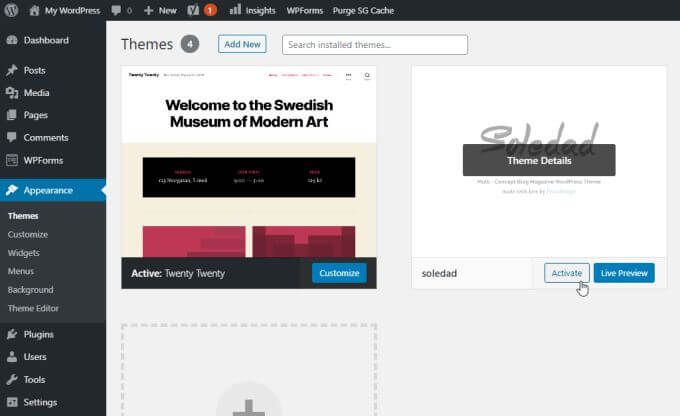
このブロックにカーソルを合わせ、[有効化]ボタンを選択します。新しいテーマがインストールされ、アクティブ化されました!
購入した場合、ほとんどのプレミアムテーマには通常、設定、ドキュメント、さらにはテーマの構成方法と使用方法を示すハウツービデオが付属しています。
管理パネルのダッシュボードで選択すると、テーマタブにこの一部が表示される場合があります(テーマに付属しているものがある場合)。
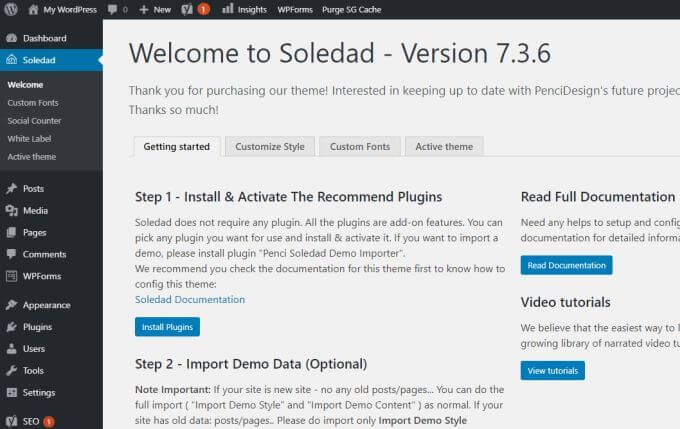
テーマをアクティブ化した場合でも、テーマ設定自体の中でテーマをアクティブ化する必要がある場合があります。これはすべてのテーマに当てはまるわけではありませんが、一部のテーマでは、[アクティブ化]ボタンの設定に移動して選択する必要があります。
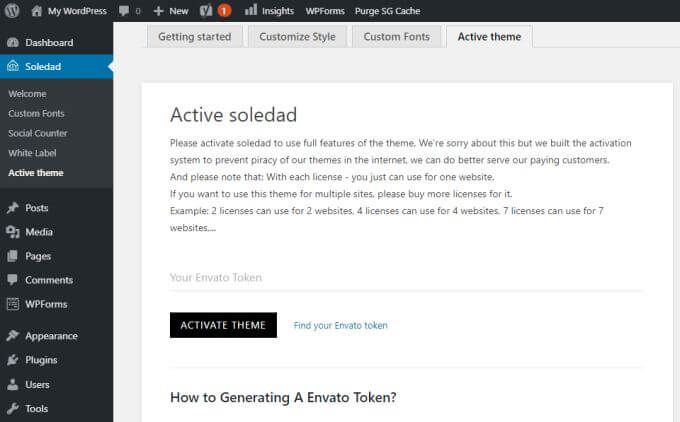
テーマを最初にインストールしたとき、サイトはデモと同じように魔法のように見えると思います。残念ながら、これはまれなケースです。通常、デモの見栄えを良くしたテーマのすべてのコンポーネントにいくつかの設定を行う必要があります。
WordPressテーマの設定方法
幸いにも、テーマを正しく機能させるためにコーディングを知っている などの複雑なことは必要ありません。
実際、多くのテーマにはアップロード可能なファイルが付属しており、サイトはすべての書式設定と多くのデモコンテンツを備えた、デモのように見えます。
これを行うには、[外観]を選択し、[デモをインポート]と表示されているものを探します。
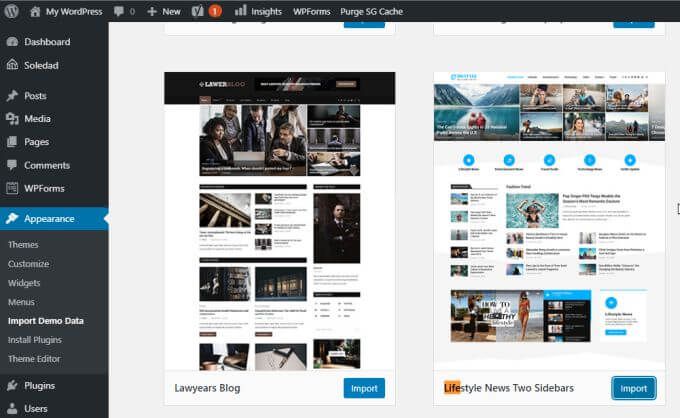
好きなデモを選択し、インポートボタンをクリックして、デモを正しく見せたすべてのファイルと構成設定をインポートします。
これを行った後、サイトをプレビューすると、サイトは変更されますが、表示されない場合があります正解です。
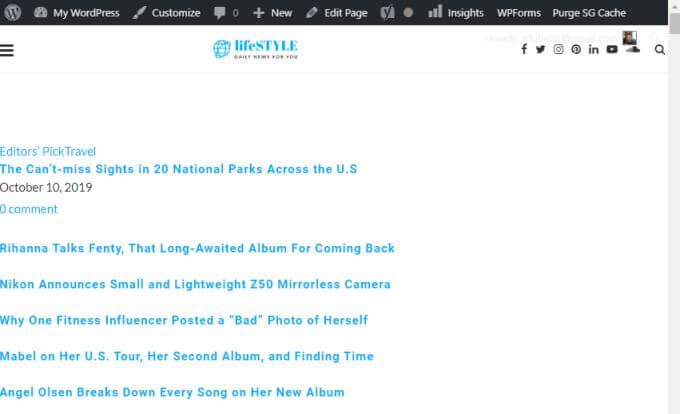
ほとんどのテーマにはアクティブなプラグイン が必要なためです。テーマをインストールした後にプラグインをインポートすると、通常は非アクティブにインポートされます。
WordPress管理パネルの左側のナビゲーションメニューで[プラグイン]を選択して修正します。サブメニューから[インストールされているプラグイン]を選択します。

このウィンドウでは、各プラグインを下に移動して、その下の[有効化]を選択します。
終了したら、サイトのプレビューをもう一度見てください。サイトが今見たデモと同じようにフォーマットされていることがわかります。
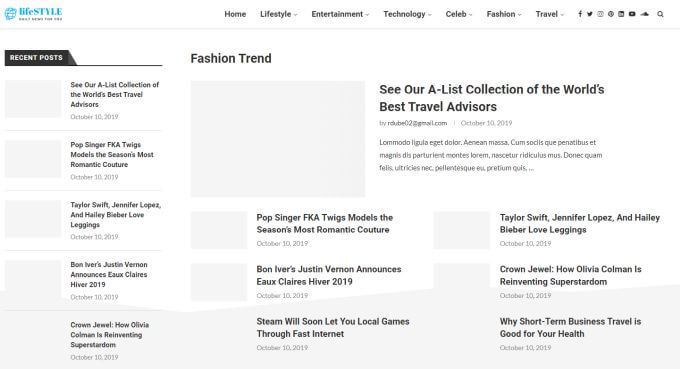
必要なのは、デモコンテンツを独自のコンテンツに置き換えることだけです!
[デザイン]を選択して、テーマをさらにカスタマイズすることもできます。 strong>左側のメニューから、サブメニューから[カスタマイズ]を選択します。これにより、テーマのカスタマイズウィンドウが開き、テーマの開発者によってプログラミングされた利用可能な設定構成がすべて表示されます。
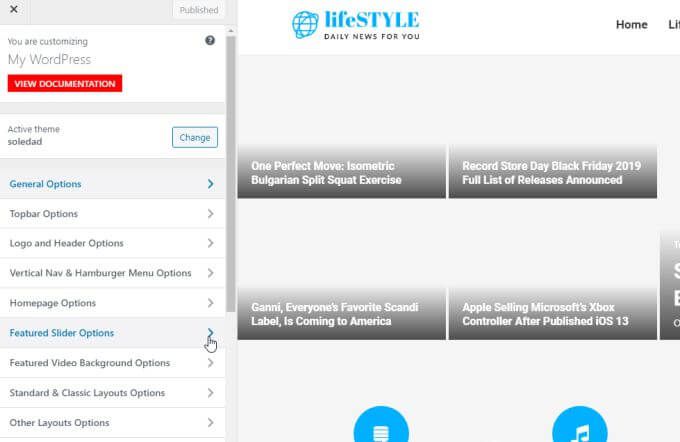
ここでは、サイトのロゴ、ヘッダーとテキストのフォーマット、ホームページのレイアウトなどをカスタマイズできます。
通常、デモのインポートではこれらすべてを調整しますサイトが選択したデモのようになるように設定します。デモ設定をインポートしていない場合は、ここでテーマの外観とレイアウトを手動で構成できます。
WordPressテーマをインストールするには、プログラミングやWordPressの高度な知識は必要ありません。必要なのは、テーマをアップロードしてアクティブ化し、時間をかけてそのテーマを好みに合わせてカスタマイズする方法を学ぶことです。